
كمسؤول خادم، من الضروري مراقبة موارد الخادم بانتظام للتأكد من أن كل شيء يعمل بسلاسة. في هذه المقالة، سنغطي بعض الأدوات الأساسية التي يمكنك استخدامها لمراقبة موارد الخادم.
Top
Top هي أداة سطر الأوامر توفر معلومات في الوقت الحقيقي حول عمليات النظام، بما في ذلك استخدام وحدة المعالجة المركزية واستخدام الذاكرة وحمل النظام. لاستخدام top، افتح الطرفية الخاصة بك واكتب.
$ topيمكنك استخدام المفاتيح التالية للتفاعل مع top:
q: خروج منtop.k: اقتل عملية.r: Renice إحدى العمليات.H: تبديل المناظر.z:تبديل اللون/أحادي اللون.
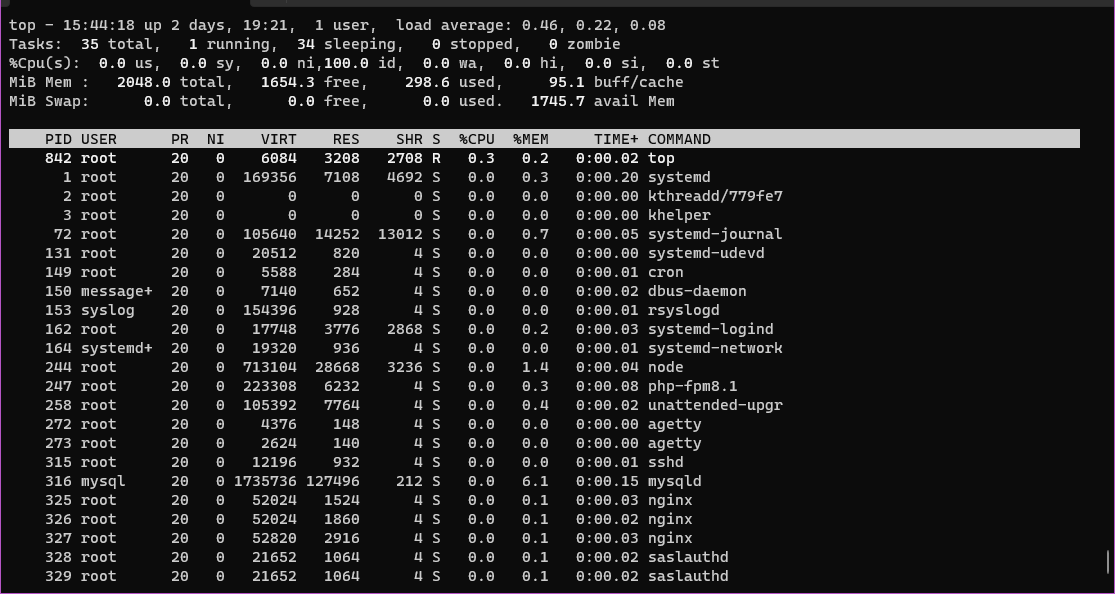
Netstat
Netstat هي أداة سطر الأوامر التي تعرض اتصالات الشبكة وجداول التوجيه وإحصاءات واجهة الشبكة. لاستخدام netstat، افتح المحطة واكتب:
$ netstat -aسيظهر هذا الأمر جميع اتصالات الشبكة النشطة على نظامك.
يمكنك استخدام المفاتيح التالية للتفاعل مع netstat:
a: إظهار كل sockets.n: لا تحل الأسماء.p: أظهر PID واسم البرنامج الذي ينتمي إليه كل socket.r: أظهر جداول التوجيه.s: عرض الإحصائيات.
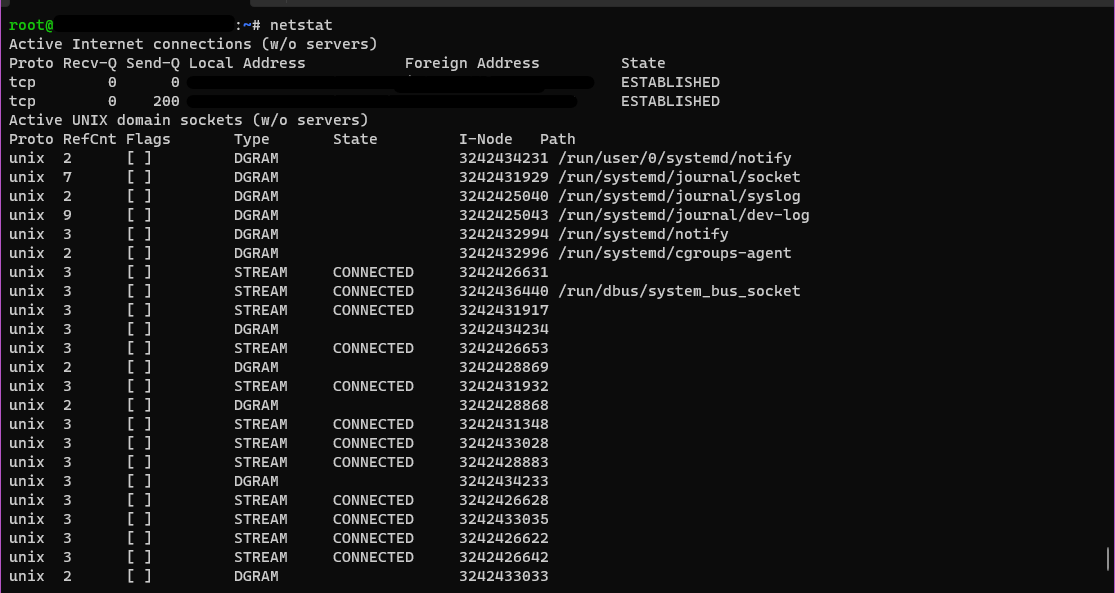
Du
Du هي أداة سطر الأوامر التي تعرض إحصائيات استخدام القرص لملف أو دليل. لاستخدام دو، افتح المحطة الخاصة بك واكتب:
$ du -h /path/to/directoryسيعرض هذا الأمر استخدام القرص للدليل المحدد بتنسيق يمكن قراءته من قبل الإنسان.
يمكنك استخدام المفاتيح التالية للتفاعل مع du:
-h: عرض الأحجام بتنسيق مقروء من الإنسان.-s: عرض مجموع فقط لكل حجة.-c: عرض المجموع الكلي لجميع الحجج.
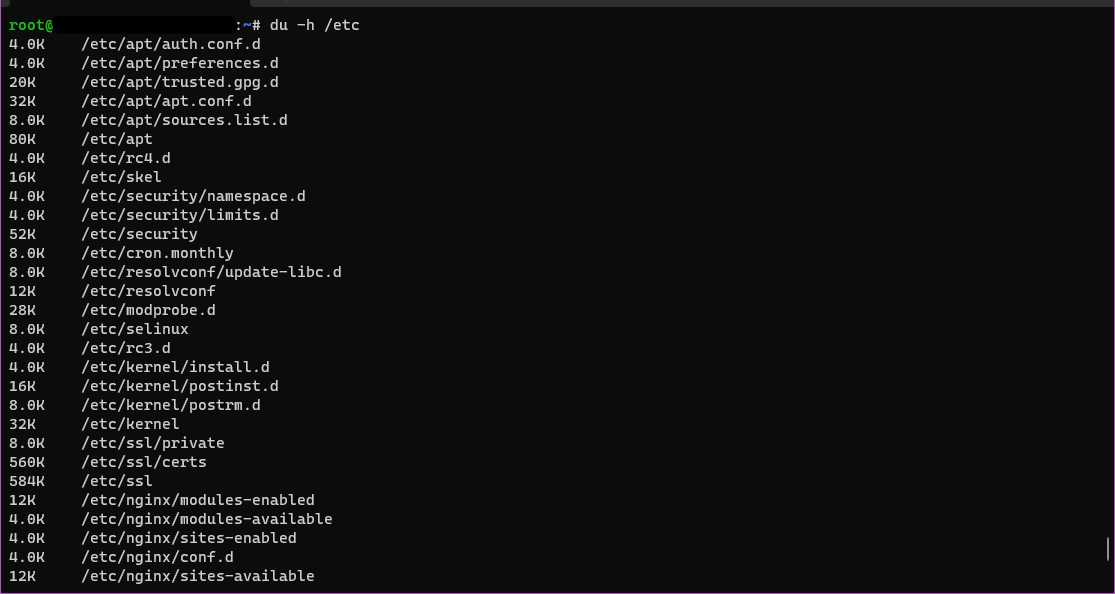
Htop
Htop هو عارض عملية تفاعلي وشاشة نظام توفر واجهة أكثر سهولة في الاستخدام من الأعلى. لاستخدام القفزة، افتح المحطة الخاصة بك واكتب:
$ htopيمكنك استخدام المفاتيح التالية للتفاعل مع htop:
F1: مساعدة.F2: إعداد.F3: بحث.F4: فلتر.F5: عرض شجرة.F6: الترتيب حسب.F7: Nice – زيادة أولوية العملية.F8: Nice – أولوية عملية النقصان.F9: عملية القتل.F10: إنهاء.
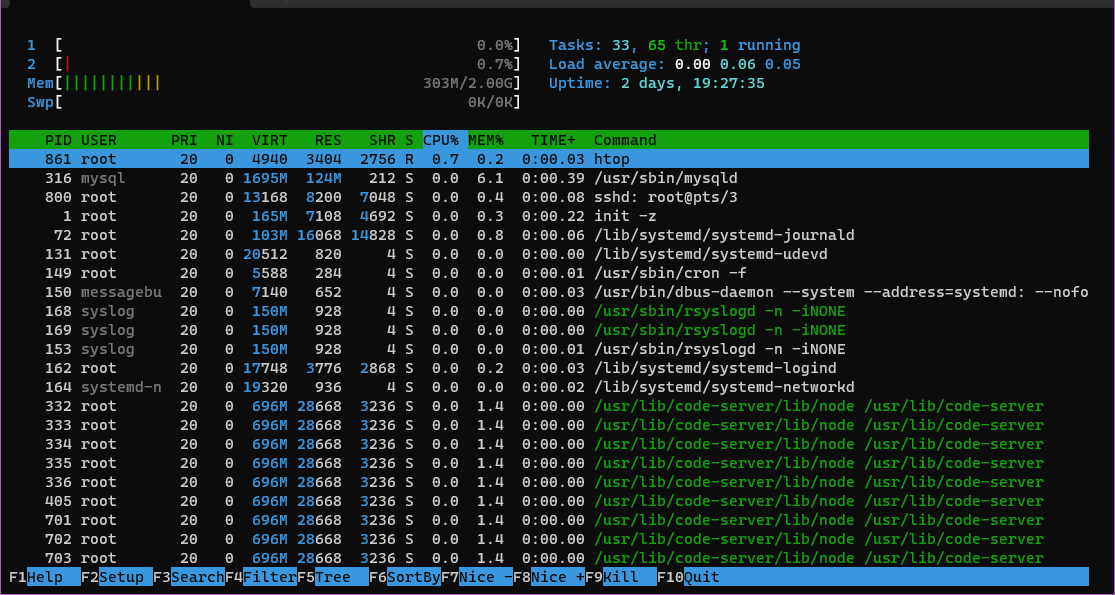
Iostat
Iostat هو أداة سطر الأوامر التي تعرض استخدام وحدة المعالجة المركزية وإحصاءات I/O. لاستخدام iostat، افتح المحطة والنوع:
$ iostatيمكنك استخدام المفاتيح التالية للتفاعل مع iostat:
-c: أظهر استخدام وحدة المعالجة المركزية فقط.-d: أظهر فقط إحصائيات الأقراص I/O.-k: أظهر الناتج بالكيلوبايت.-m: أظهر الناتج بالميغا بايت.

Net-tools
Net-tools مجموعة من أدوات خط الأوامر التي توفر معلومات عن اتصالات الشبكة ووصلاتها البينية. استخدام net-tools, افتح المحطة والنوع:
$ ifconfigسيعرض هذا الأمر معلومات حول جميع واجهات الشبكة على نظامك.
يمكنك استخدام المفاتيح التالية للتفاعل مع net-tools:
ifconfig: أظهر معلومات حول واجهات الشبكة.route: أظهر طاولة التوجيه.arp: أظهر مخبأ ARP.
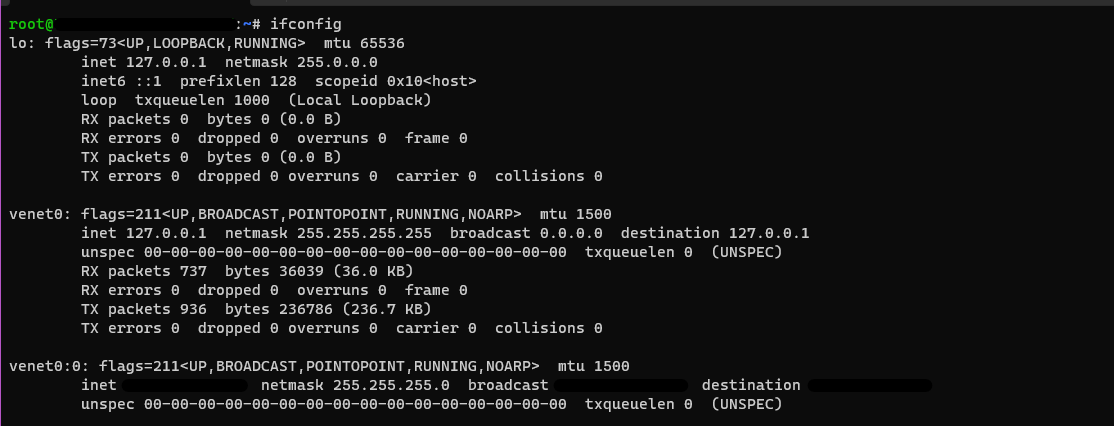
Nethogs
إذا بدا اتصال الشبكة الخاص بك مفرط الاستخدام وكنت غير متأكد من التطبيق هو الجاني، وهو برنامج يسمى nethogs هو خيار جيد لمعرفة ذلك.
Nethogs أداة سطر الأوامر التي توفر رصد النطاق الترددي للشبكة في الوقت الحقيقي.
في Ubuntu، يمكنك تثبيت nethogs بالأمر التالي:
$ sudo apt install nethogsاستخدام nethogs, افتح المحطة والنوع:
$ sudo nethogsسيوضح هذا الأمر استخدام النطاق الترددي للشبكة لكل عملية على نظامك.
يمكنك استخدام المفاتيح التالية للتفاعل مع nethogs:
q: أوقفnethogs.s: الفرز بواسطة حركة المرور المرسلة.r: فرز عن طريق تلقي حركة المرورm: التبديل بين الوضع الكلي (KB و B و MB) و KB/s

Iptraf-ng
Iptraf-ng أداة سطر الأوامر التي توفر إحصاءات الشبكة في الوقت الفعلي لكل واجهة شبكة على نظامك.
يمكنك تثبيت iptraf-ng بالأمر التالي:
$ sudo apt install iptraf-ngاستخدام iptraf-ng, افتح المحطة والنوع:
$ sudo iptraf-ngسيعرض هذا الأمر إحصائيات في الوقت الفعلي لكل واجهة شبكة.
يمكنك استخدام المفاتيح التالية للتفاعل مع iptraf-ng:
q: أوقفiptraf-ng.s: عرض الإحصائيات لواجهة مختارة.n: عرض الإحصائيات للواجهة التالية.r: عرض التحديث.d: عرض إحصائيات مفصلة.u: عرض إحصائيات UDP.t: عرض إحصائيات TCP.
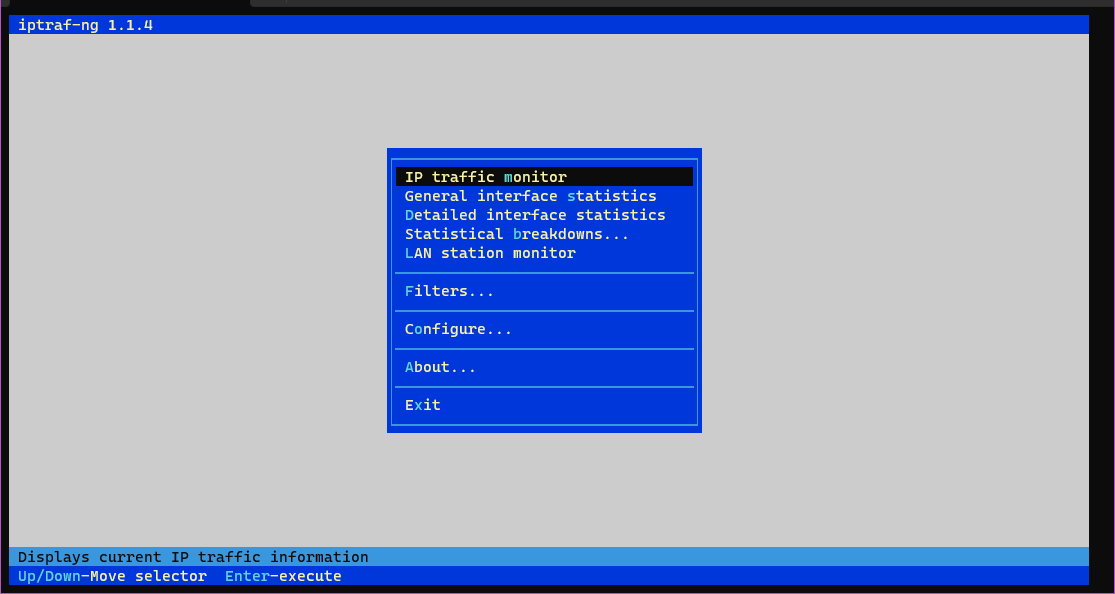
خلاصة
هذه ليست سوى عدد قليل من الأدوات العديدة المتاحة لمراقبة موارد الخادم. من خلال مراقبة موارد الخادم بانتظام، يمكنك التأكد من أن الخادم الخاص بك يعمل بسلاسة وكفاءة.
